適用於 Windows 10、11 的 Canon MG2520 驅動程序下載和更新
已發表: 2023-05-24按照本文中概述的步驟,您將能夠在任何運行 Windows 操作系統的設備上快速輕鬆地下載和更新佳能 MG2520 的打印機和掃描儀驅動程序。
佳能是一家全球性公司,以開發最高質量的硬件產品而聞名,包括打印機、掃描儀、相機和各種其他小工具。 佳能生產的產品在全球範圍內非常受歡迎並被廣泛使用。
本文介紹如何在運行 Windows 操作系統的計算機上獲取 Canon MG2520 驅動程序。 文章的主要重點是主題。 這篇文章將帶您了解更新 Canon Pixma MG2520 打印機驅動程序的最有效方法。
為什麼下載 Canon MG2520 最新驅動程序很重要?
在熟悉佳能 MG2520 驅動程序的多種下載方式之前。 必須清楚地了解升級到這些驅動程序文件的最新版本或獲取最新版本的要求。
佳能 MG2520 打印機附帶的軟件驅動程序文件負責在 Windows 操作系統和打印機硬件之間建立通信網絡。 如果佳能 PIXMA MG2520 設備的驅動程序損壞或過時,用戶可能會遇到很大的困難。
因此,最需要將這些驅動程序文件在運行 Windows 操作系統的計算機設備上保持最新。 最新的驅動程序文件保證佳能打印機在連接到運行 Windows 的計算機時能夠高效且有效地運行。
下載、安裝和更新適用於 Windows PC 的 Canon MG2520 驅動程序的方法
在 Windows 個人計算機上,以下列出了在 Windows 11、10、8、7 上有效下載 Canon MG2520 驅動程序的最佳方法。以下過程之一是強烈建議的少數過程之一用戶,並在本節的最後討論。
方法一:通過設備管理器下載佳能MG2520打印機驅動
我們列表中的第一個選項涉及使用預裝在 Windows 計算機上的設備管理器程序,以便使佳能 MG2520 打印機的驅動程序保持最新。 以下是從設備管理器下載佳能 MG2520 驅動程序需要執行的操作列表:
第 1 步:首先,從右鍵單擊 Windows 開始按鈕時出現的上下文菜單中選擇設備管理器。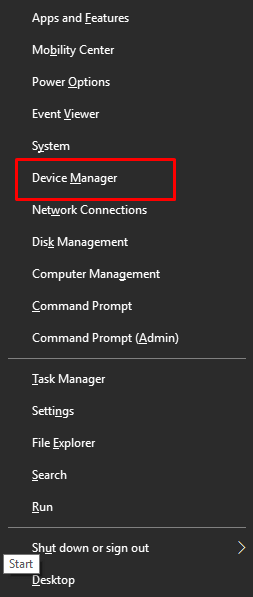
第 2 步:雙擊“打印隊列”以展開打印機類別。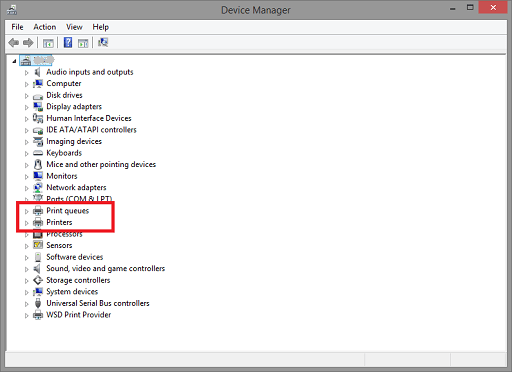
第 3 步:從右鍵單擊佳能 Pixma MG2520 打印機時出現的上下文菜單中選擇更新驅動程序選項。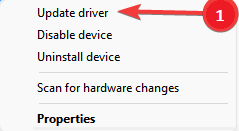
第 4 步:接下來,單擊“自動搜索更新的驅動程序軟件”。 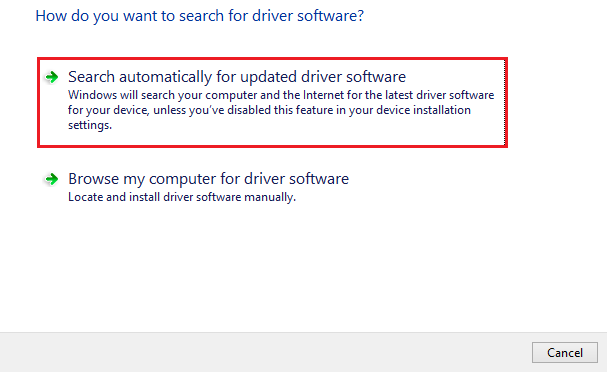
等待設備管理器搜索最新的驅動程序更新並安裝可用的更新,包括 Canon MG2520 打印機驅動程序。 完成所有操作後,只需重新啟動系統即可應用新的驅動程序。
另請閱讀:適用於 Windows 10 的 Canon PIXMA MG2522 驅動程序下載和更新
方法 2:從製造商網站獲取最新的 Canon MG2520 驅動程序
如果您想搜索和下載該公司的任何打印機或掃描儀的驅動程序文件,可以去佳能的官方網站。 用戶只需訪問該公司的官方網站,即可快速輕鬆地免費下載最新版本的佳能軟件。 佳能以經常發布其產品的更新版本而聞名。
以下是從官方網站獲取佳能 MG2520 驅動程序所需執行的步驟列表:-

第 1 步:通過本頁此處提供的鏈接訪問佳能官方網站。
第 2 步:選擇“支持”菜單選項,然後單擊“軟件和驅動程序” 。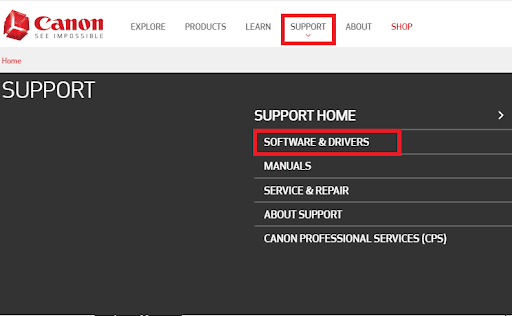
第 3 步:首先,轉到菜單的打印機部分,然後從設備部分選擇 PIXMA。
第 4 步:從下拉菜單中選擇 MG 系列,然後從列表中選擇 PIXMA MG2520 選項。
第 5 步:如果您使用合適的操作系統,那麼所有最新的驅動程序更新都會顯示在屏幕上。
第 6 步:選擇包含驅動程序的文件,然後單擊“下載”選項。
該過程完成後,您將需要重新啟動計算機設備。 這就是您如何從佳能官方網站獲取 Windows 7、8、10、11 上最新的 Canon MG2520 驅動程序。 剛剛介紹的兩個過程都是手動過程的示例。
另一方面,如果您正在尋找一種可以成功更新 Windows 計算機上所有損壞和過時的驅動程序文件的自動化方法,請繼續閱讀。
方法三:使用Bit Driver Updater自動更新Canon MG2520 驅動程序(推薦)
在 Bit Driver Updater 程序的幫助下,所有 Windows 用戶都能夠毫不費力、快速地免費升級所有過時或有故障的驅動程序。 Bit Driver Updater 是一個著名的驅動程序更新工具,可以自動識別您的系統並為其找到最新的 PC 驅動程序。 該程序能夠通過單擊按鈕快速更新所有設備驅動程序。 不僅如此,該工具只提供 WHQL 認證的驅動程序。
以下是需要採取的操作列表,以便利用 Bit Driver Updater 程序安裝最新的 Canon MG2520 打印機驅動程序更新:
第 1 步:單擊下面的鏈接獲取 Bit Driver Updater 程序,然後按照屏幕上的說明將其安裝到您的計算機上。
第 2 步:在您自己的計算機上啟動該程序,然後從左側菜單窗格中選擇“掃描”選項。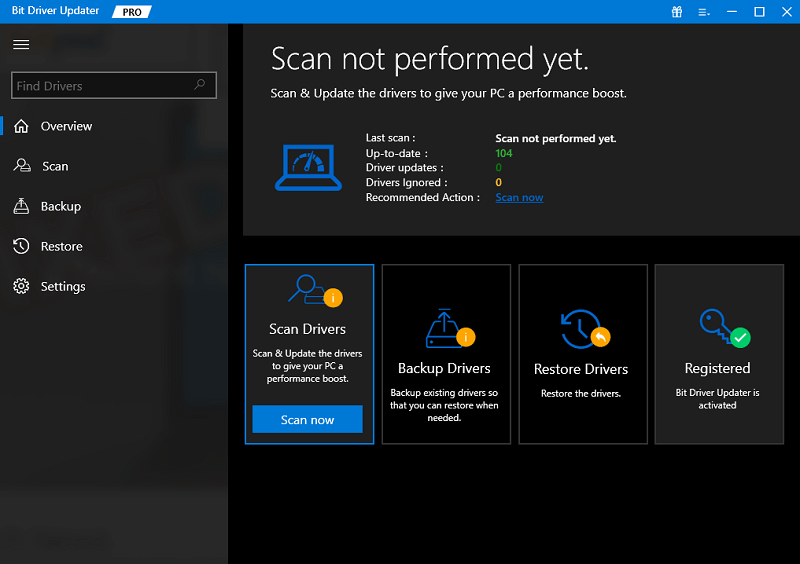
第 3 步:現在,該程序將立即開始掃描您的設備以查找過時、損壞或有問題的驅動程序。
第 4 步:掃描完成後,只需單擊 Canon PIXMA MG2520 驅動程序旁邊的立即更新按鈕即可。或者,您可以單擊“全部更新”按鈕。 這將一次性安裝所有 PC 驅動程序的最新版本。 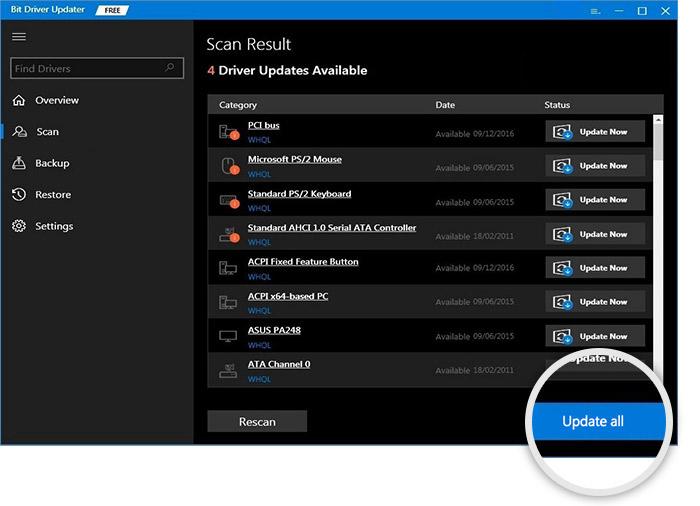
安裝最新的驅動程序後,重新啟動計算機系統以保存新的驅動程序。
另請閱讀:適用於 Windows 10、11 的最佳免費驅動程序更新程序
方法 4:運行 Windows Update 以安裝 Canon MG2520 打印機驅動程序
Windows 更新是獲取最新驅動程序更新和系統更新的另一種方式。 以下是如何通過 Windows 更新執行 Canon MG2320 驅動程序下載:
第 1 步:在您的鍵盤上,同時按下Windows + I鍵以調用 Windows 設置。
第 2 步:然後,選擇更新和安全。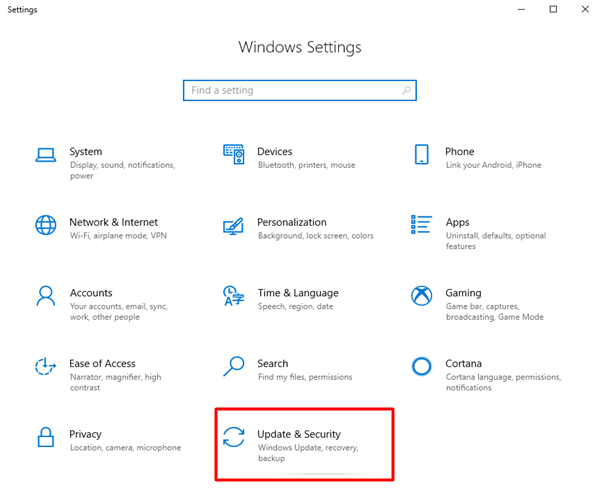
第 3 步:接下來,確保從左側面板中選擇了 Windows 更新。
第 4 步:最後,單擊檢查更新。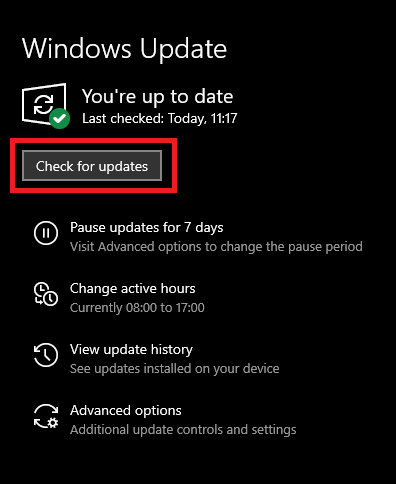
就這樣! 現在,上述程序將自動為您的 Canon MG2520 打印機查找、下載並安裝最新的驅動程序。
在 Windows PC 上下載和更新 Canon MG2520 驅動程序:完成
佳能是市場上知名的打印機和掃描儀品牌。 您剛剛閱讀的文章提供了有關如何將 Canon MG2520 驅動程序下載到運行 Windows 的計算機上的綜合指導。 前面的部分涵蓋並詳細闡述了一些最有效的方法。
另請閱讀:適用於 Windows 的 Canon G2010 打印機驅動程序下載、安裝和更新
總之,如果您在將策略付諸實踐時遇到任何問題。 那麼請在下方評論區告訴我們吧。 如需更多技術相關信息,您可以在社交媒體上關注我們並訂閱我們的時事通訊。
